Hostwinds Tutoriales
Resultados de búsqueda para:
Tabla de contenido
Métricas de visitantes de cPanel
Etiquetas: cPanel
CPanel ofrece muchas maneras de rastrear las diversas métricas, puede medir su sitio. Una métrica útil para verificar es el Tracker de los visitantes, que registra la dirección IP de cada visitante a sus sitios web, todos los archivos y páginas que vieron, y la hora en que se intentó el acceso. También verá los enlaces que los dirigieron a una página o un archivo.
¿Cómo puedo rastrear a los visitantes de mi sitio?
El rastreador de visitantes se encuentra en la sección Métricas de su página de inicio de cPanel.

Si hace clic en la opción de visitantes, se le dirigirá a la página de visitantes.Mostrará una lista de todos los dominios de su cpanel y sus equivalentes SSL.Esto mostrará las últimas 1000 solicitudes HTTP y HTTPS en su dominio.
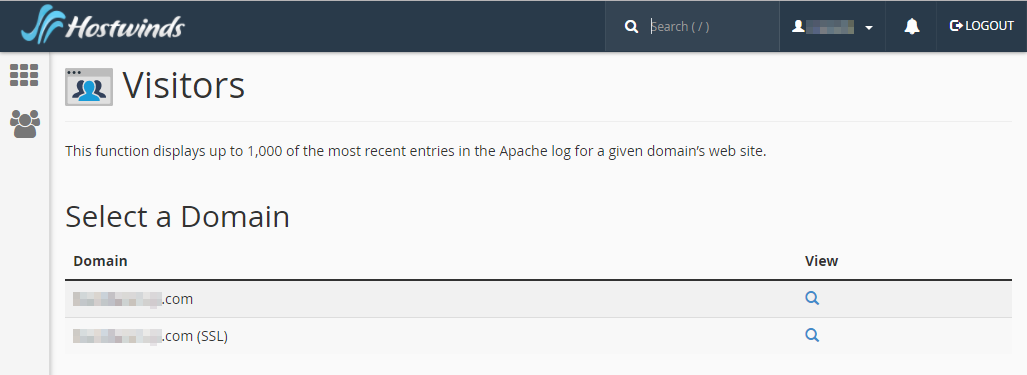
Después de hacer clic en la lupa en la columna Vista en el lado derecho de la página, se le recibirá a los visitantes para ese dominio. Los visitantes más recientes ordenan esto en la parte superior.
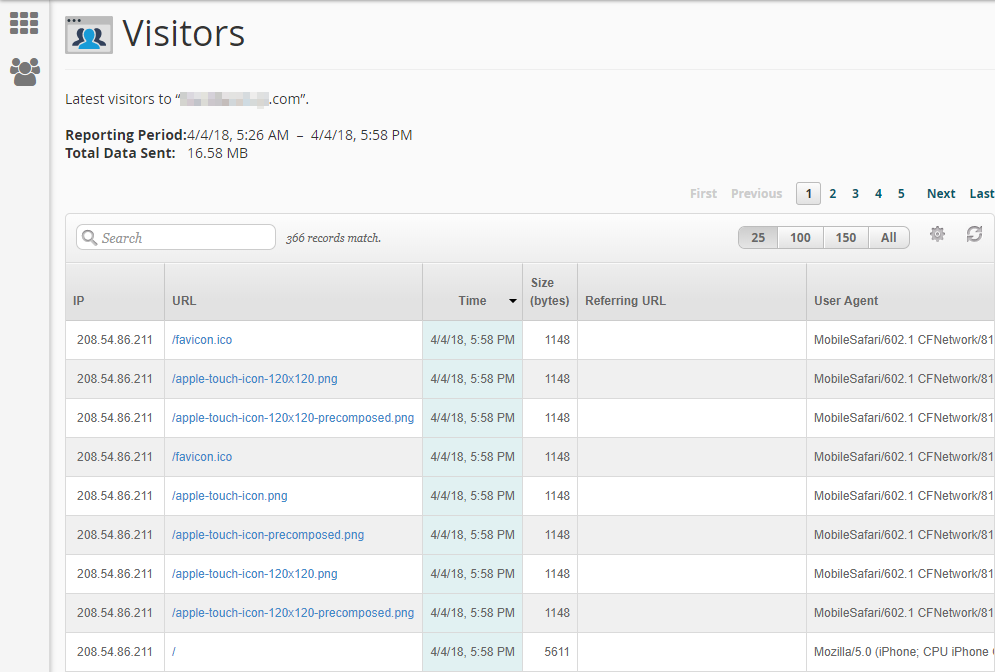
Aquí se presenta mucha información, por lo que haremos un desglose por pieza de la pieza de las métricas de los visitantes para que todo sea más fácil de entender.
Información de la página más reciente de visitantes
Información de dominio
En la parte superior de la página está indicado qué dominio se está observando (OBSEJADO AQUÍ), se informa el período de tiempo y la cantidad total de datos enviados sobre ancho de banda entrante.
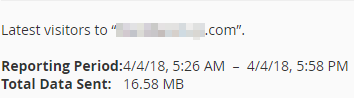
Navegación de búsqueda
Lo siguiente es la navegación de los resultados. Una barra de búsqueda permite buscar por cualquier criterio informado (como por hora o dirección IP). Esto detalla cuántos resultados se encontraron para esa búsqueda. También puede modificar la cantidad de resultados que se muestran por página y navegar por las páginas según sea necesario.

Opciones de búsqueda
En el extremo derecho de esta misma área está modificando qué resultados desea que se muestre. De forma predeterminada, informará lo siguiente:
- Dirección IP visitante
- La URL que se visitó
- La hora en que ocurrió la visita
- El tamaño (en bytes) de la solicitud-respuesta
- La URL que remitió a la usuario a su sitio.
- El agente (navegador web) con el que se conectó el visitante
Las otras opciones son:
- El estado de la página (por ejemplo, si devolviera un error 404)
- El método de la solicitud (obtener o publicar, para el desarrollo web)
- El protocolo utilizado (http / 1.1, por ejemplo)
Dado que estos últimos 3 se utilizan más comúnmente para el desarrollo web y la resolución de problemas, no están seleccionados de forma predeterminada.
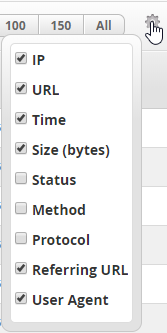
Resultados de la búsqueda
La siguiente sección son los resultados de los criterios de búsqueda en sus últimos visitantes.Cubriremos todas las opciones disponibles para buscar.Usaremos esta imagen como nuestro ejemplo, ya que tiene muchos IP diferentes que intentan diferentes páginas.

los Columna IP informa qué dirección IP realizó la solicitud de acceso para visitar su sitio.
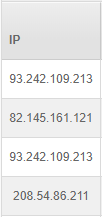
los Columna URL Informe a qué página se intentó cargar. La forma en que se muestra se muestra en función del dominio, por lo que cuando muestra solo A /, eso significa que intentó acceder a tu objetivo. TLD /, mientras que el último muestra que intentaron acceder a tudomain.tld / favicon.ico
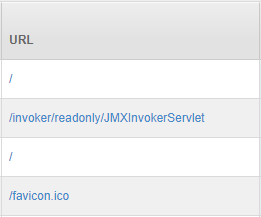
los Columna de tiempo Informa la fecha y la hora en que el visitante accedió a la página en cuestión. De forma predeterminada, la columna de tiempo se usa para ordenar los datos de los visitantes más recientes a los visitantes más antiguos, por lo que a menudo se resaltará para demostrar que es la columna de clasificación, como en este ejemplo.
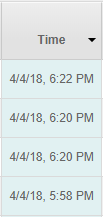
los Columna Tamaño (bytes) informa el tamaño de los datos de respuesta que el servidor devolvió a la solicitud.
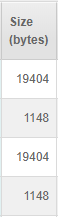
los Columna de estado informa el estado devuelto de la solicitud del visitante;Es opcional y no se muestra de forma predeterminada.Los resultados más comunes son:
- 200 la URL devolvió un archivo OK
- 301 la URL solicitada redirigió al usuario
- 404 el archivo no fue encontrado
La documentación de cPanel proporciona una lista completa de Códigos HTTP y soluciones rápidas para la revisión.
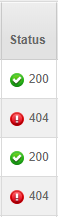
los Columna de método informa el método de solicitud y respuesta utilizado entre el visitante y el servidor; Es opcional y no se muestra de forma predeterminada. La mayoría de las veces, estos serán o publicarán métodos. Esto puede ser útil para depurar el código del sitio web.
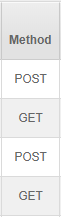
los Columna de protocolo Informa la versión de HTTP que el servidor solía responder a la solicitud del visitante.Esto es opcional y no se muestra de forma predeterminada.Los protocolos más comunes en uso son HTTP / 1.1 (lanzados en 1997) y HTTP / 2.0 (lanzados en 2015).
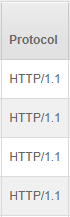
los Columna URL de referencia Informe a qué dirección web se utiliza el visitante para navegar a la URL en la columna URL. En nuestro ejemplo, se accedió a ninguna de las páginas por una URL referente. A continuación se proporcionó un ejemplo de dos resultados donde uno de ellos tenía una URL referente para mostrarte cómo se vería. En este ejemplo, el segundo enlace fue accedido por el visitante de YourDomain.TLD / Information.php.
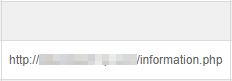
los Columna del agente de usuario informa qué agente (navegador web) utilizó el usuario visitante para acceder al sitio web. Incluye lo siguiente:
- Navegador web utilizado y su versión
- Información del sistema
- Plataforma
- Cualquier extensión utilizada
Por ejemplo, el último visitante usó el navegador web Mozilla, Versión 5.0, usando un sistema operativo Windows 10, en una plataforma de 64 bits, usando el diseño del motor propietario Trident 7.0.
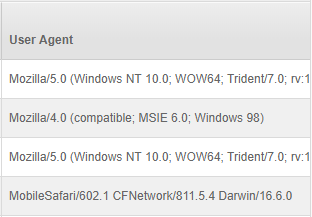
Escrito por Hostwinds Team / abril 5, 2018
